砂場JSの使い方
砂場JSの使い方を簡単に紹介します。
目次
1. 砂場JSの使い方
エディタ部分にプログラムを書いて、「実行」をクリックすると、実行結果にプログラムの実行結果が表示されます。
1-1. エディタ
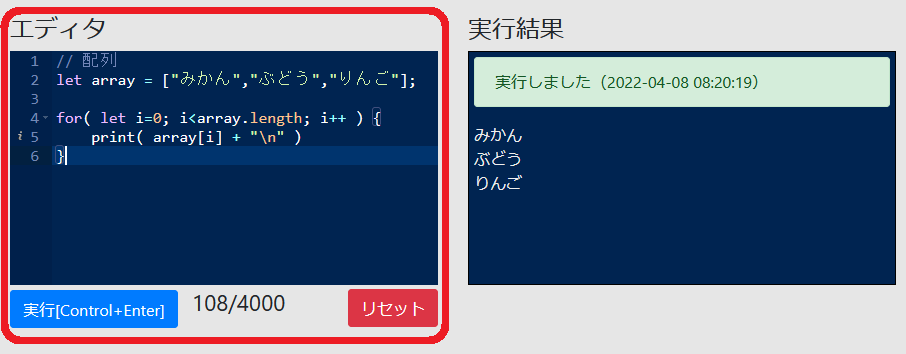
プログラムを書いていくエリアです。
プログラムは4000文字以内で書いてください。
書いたプログラムを実行するには、「実行」ボタンを押すか、「Control+Enter」キーを押してください。
書いたプログラムを消したい場合は、「リセット」ボタンを押してください。
1-2. 実行結果
エディタに書いたプログラムを実行した結果が表示されるエリアです。
下で説明するprint関数とprint_r関数での出力が表示されます。
また、プログラムにエラーがあった場合は、エラー内容が表示されます。
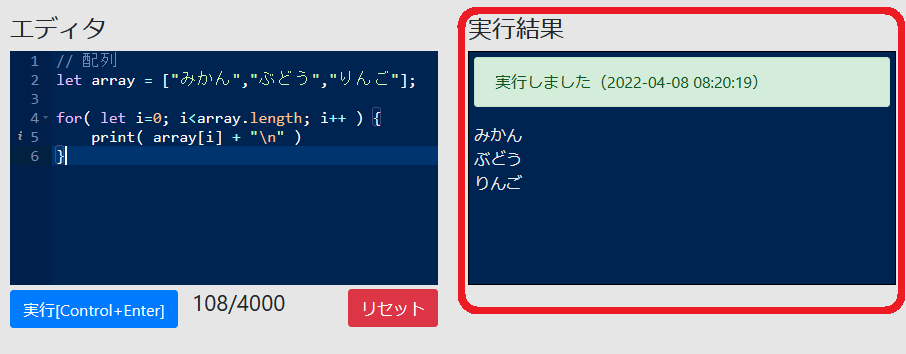
2. printとprint_r関数について
砂場JSには、printとprint_r関数が定義してあります。
これらの関数は、実行結果エリアにプログラムの実行結果を表示させるためのものです。
2-1. print関数
print関数は、実行結果エリアに主に文字列や数値を表示させるために使います。
print関数で表示されるものは、改行されませんので改行が必要な場合は、「\n(改行文字)」を使ってください。
文字列の表示例
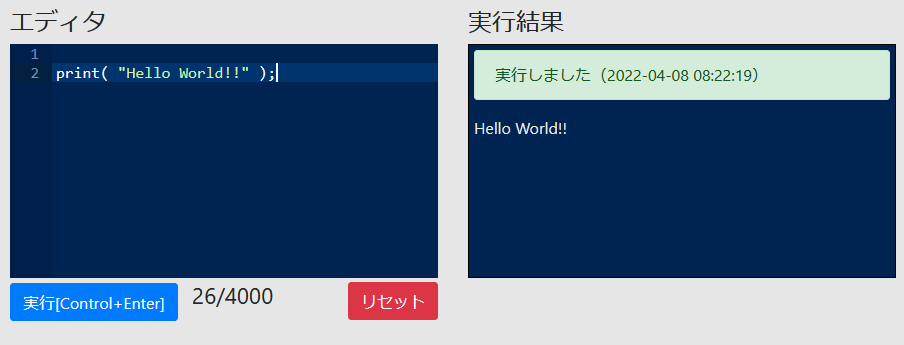
数値の表示例
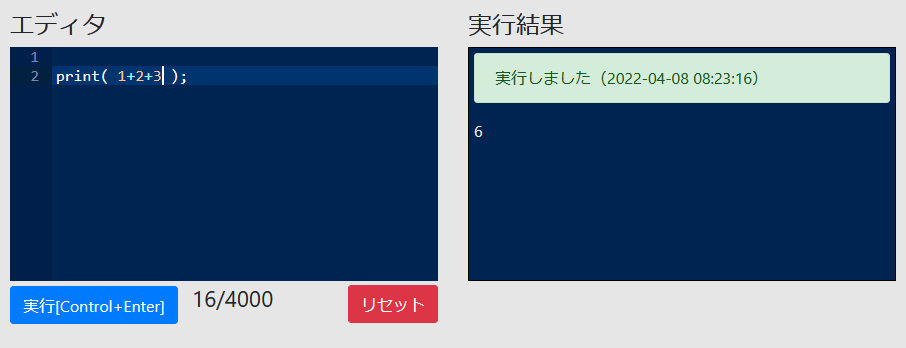
改行付きでの表示例

2-2. print_r関数
print関数と同様に、文字列、数値、変数の内容を表示することができます。さらに、配列とオブジェクトの内容も表示することができます。
配列やオブジェクトの内容を一度に表示する場合は、print_r関数を使ってください。
配列の表示例
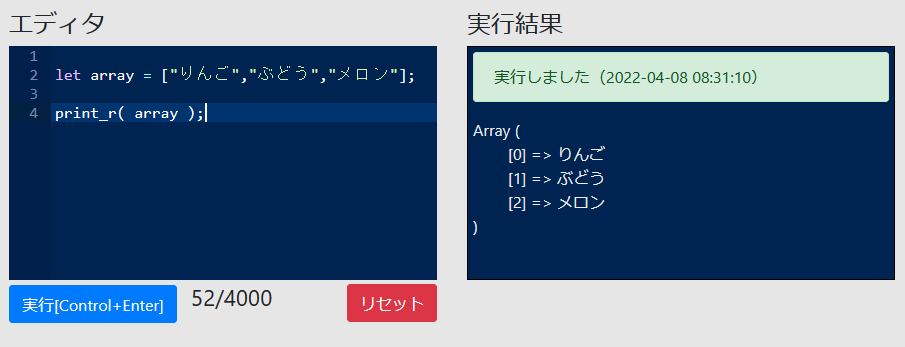
オブジェクトの表示例
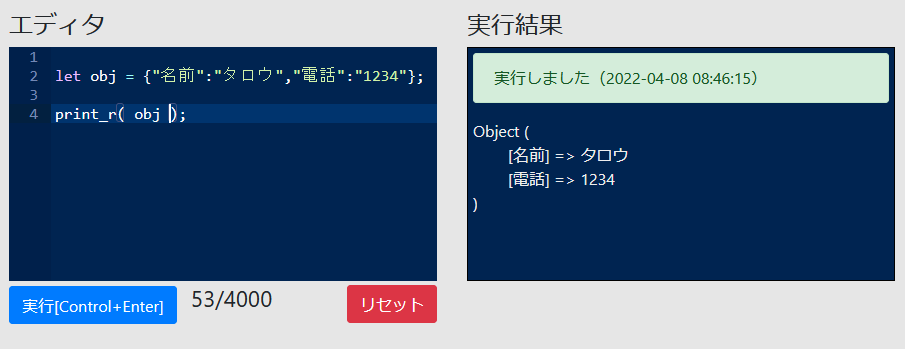
オブジェクトと配列の混在表示例
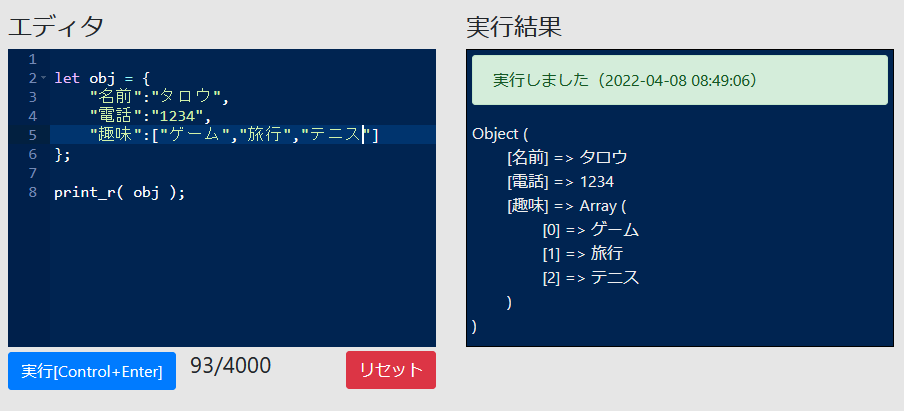
3. プログラムの保存について
砂場JSは、書いたプログラムを保存する機能がありません。
もし、プログラムの保存が必要な場合は、クラウドやPC上などにテキストファイルとして保存してください。